
In questo tutorial, ti mostreremo come installare Opera Browser su CentOS 9 Stream. Per quelli di voi che non lo sapessero, Opera è un browser Web sicuro e veloce per le principali operazioni piattaforme di sistema, anche per le principali distribuzioni Linux. L'ultima versione include un potente ad blocker integrato, VPN gratuita, messenger integrati e altre funzionalità che massimizzano la tua privacy, godimento dei contenuti e produttività.
Questo articolo presuppone che tu abbia almeno una conoscenza di base di Linux, sappia come usare la shell e, soprattutto, che ospiti il tuo sito sul tuo VPS. L'installazione è abbastanza semplice e presuppone che tu sono in esecuzione nell'account root, in caso contrario potrebbe essere necessario aggiungere 'sudo ' ai comandi per ottenere i privilegi di root. Ti mostrerò l'installazione passo passo del browser web Opera su CentOS 9 Stream.
Prerequisiti
- Un server che esegue uno dei seguenti sistemi operativi:CentOS 9 Stream.
- Si consiglia di utilizzare una nuova installazione del sistema operativo per evitare potenziali problemi.
- Accesso SSH al server (o semplicemente apri Terminal se sei su un desktop).
- Un
non-root sudo usero accedere all'root user. Ti consigliamo di agire comenon-root sudo user, tuttavia, poiché puoi danneggiare il tuo sistema se non stai attento quando agisci come root.
Installa Opera Browser su CentOS 9 Stream
Passaggio 1. Innanzitutto, iniziamo assicurandoci che il tuo sistema sia aggiornato.
sudo dnf clean all sudo dnf update
Passaggio 2. Installazione di Opera Browser su CentOS 9 Stream.
Per impostazione predefinita, Opera non è disponibile nel repository di base di CentOS 9 Stream. Aggiungiamo il repository di Opera utilizzando il seguente comando:
sudo nano /etc/yum.repos.d/opera.repo
Aggiungi il seguente file:
[opera] name=Opera packages type=rpm-md baseurl=https://rpm.opera.com/rpm gpgcheck=1 gpgkey=https://rpm.opera.com/rpmrepo.key enabled=1
Salva e chiudi il file, quindi importa la chiave GPG:
sudo rpm --import https://rpm.opera.com/rpmrepo.key
Quindi, usa dnf comando del gestore pacchetti per installare Opera Browser:
sudo dnf update sudo dnf install opera-stable
Verifica la versione di Opera Browser installata:
opera --version
Passaggio 3. Accesso a Opera Browser su CentOS 9 Stream.
Una volta installato correttamente, esegui il seguente percorso sul desktop per aprire il percorso:Activities ==> Show Applications ==> Opera Browser oppure lanciandolo da terminale con il comando riportato di seguito:
opera
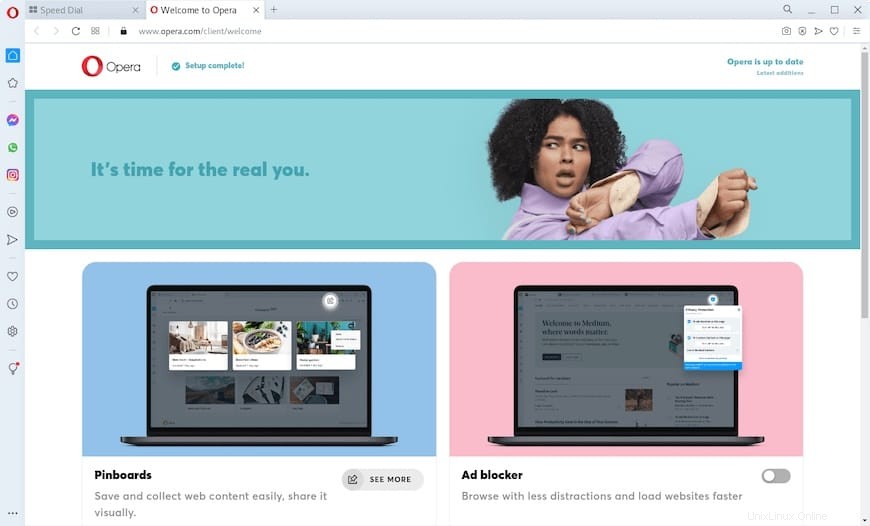
Congratulazioni! Hai installato Opera correttamente. Grazie per aver utilizzato questo tutorial per installare il browser Web Opera su CentOS 9 Stream. Per ulteriore aiuto o informazioni utili, ti consigliamo di controllare il sito Web ufficiale di Opera.